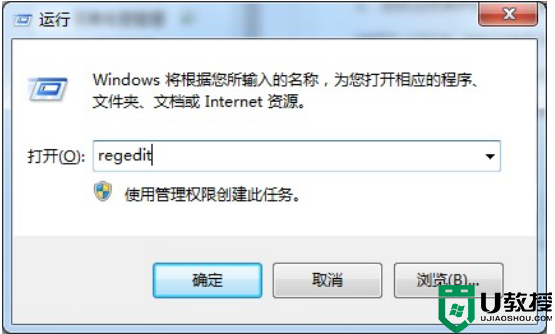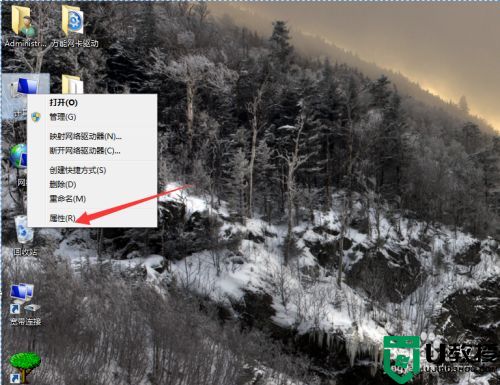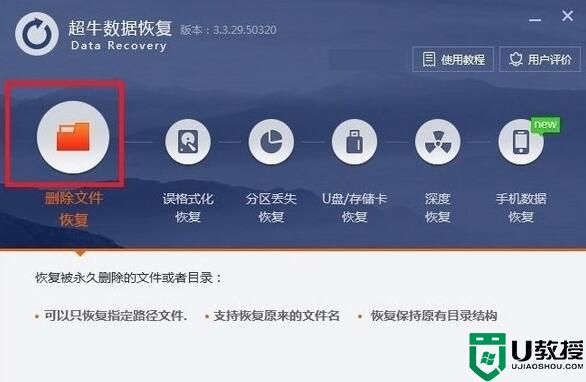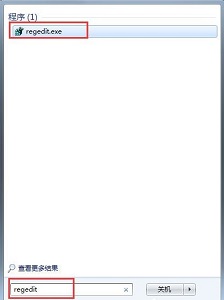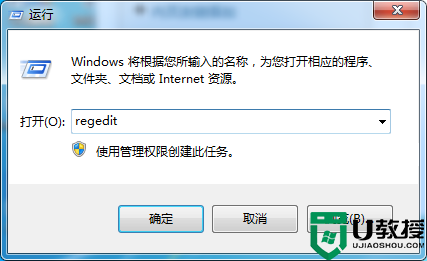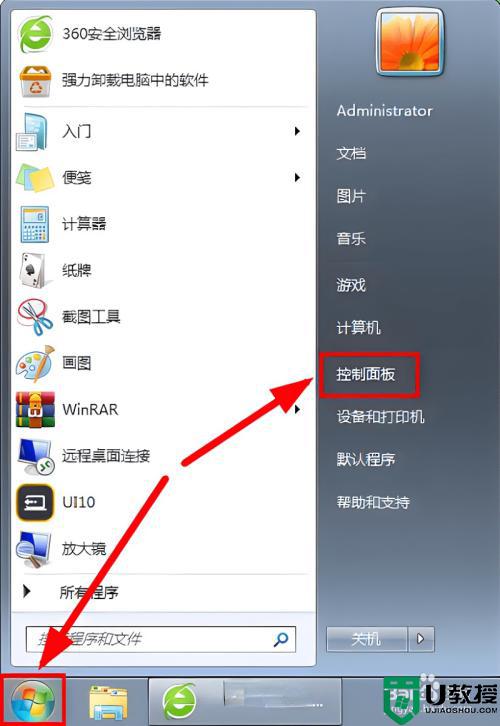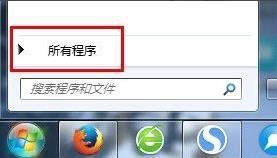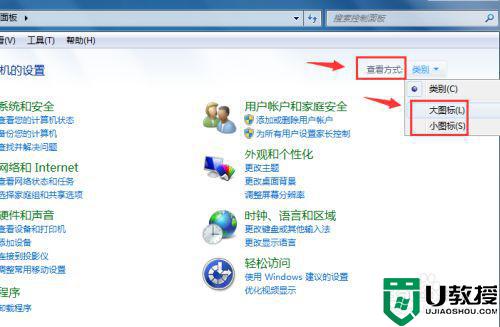win7误删文件恢复方法 win7怎么恢复误删文件
时间:2020-12-29作者:zhong
在电脑上,文件使用的过程中也就会有很多,也有一些文件是没有用的,就需要删掉,在删除时难免会出现误删的情况,但是这也不可避免的,也是可以恢复的,那么win7怎么恢复误删文件呢,下面小编给大家分享win7误删文件恢复的方法。
解决方法:
1、首先,下载一个360安全卫士,点击右下角的【更多】。
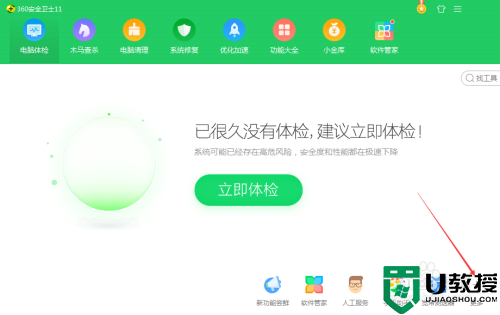
2、然后再右上角的框框里面搜索【文件恢复】。
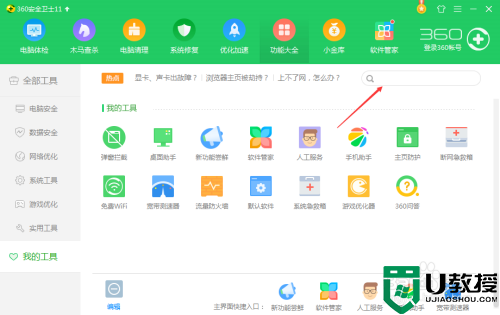
3、然后就出来【文件恢复】了,点击进入。
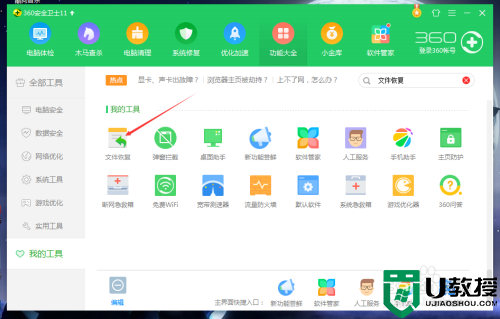
4、然后可以直接选择视频或者图片恢复,也可以选择文件夹里面恢复哦。
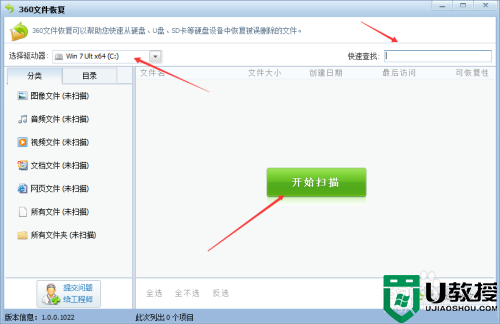
5、然后点击一个文件,点击右下角恢复,等待恢复。
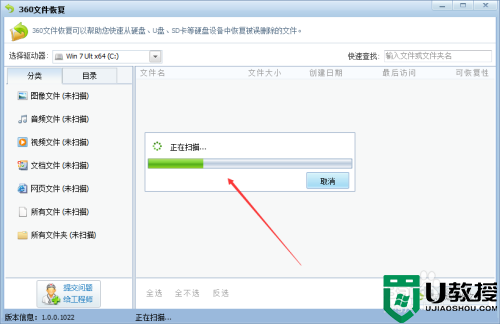
6、选中一个要恢复的文件。
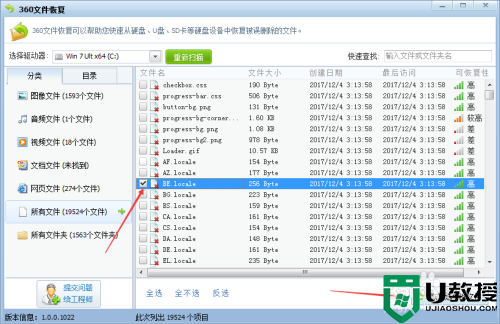
7、选择一个要恢复到的文件夹。
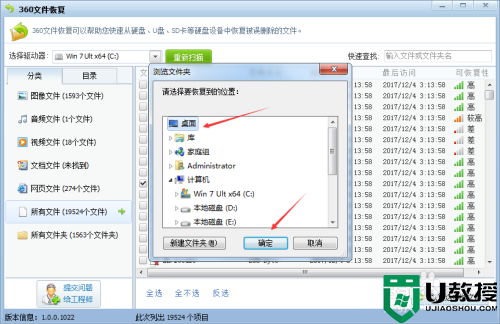
8、就会直接恢复到该文件夹后,但是很多文件是恢复不了的。
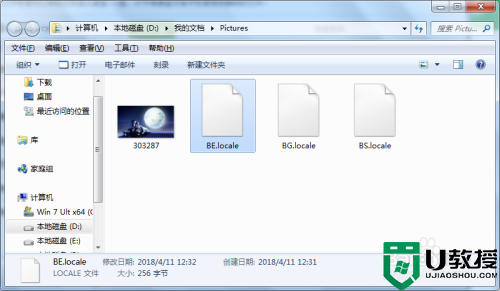
以上就是win7误删文件恢复的方法,要是有误删文件的话,可以按上面的方法来进行恢复。